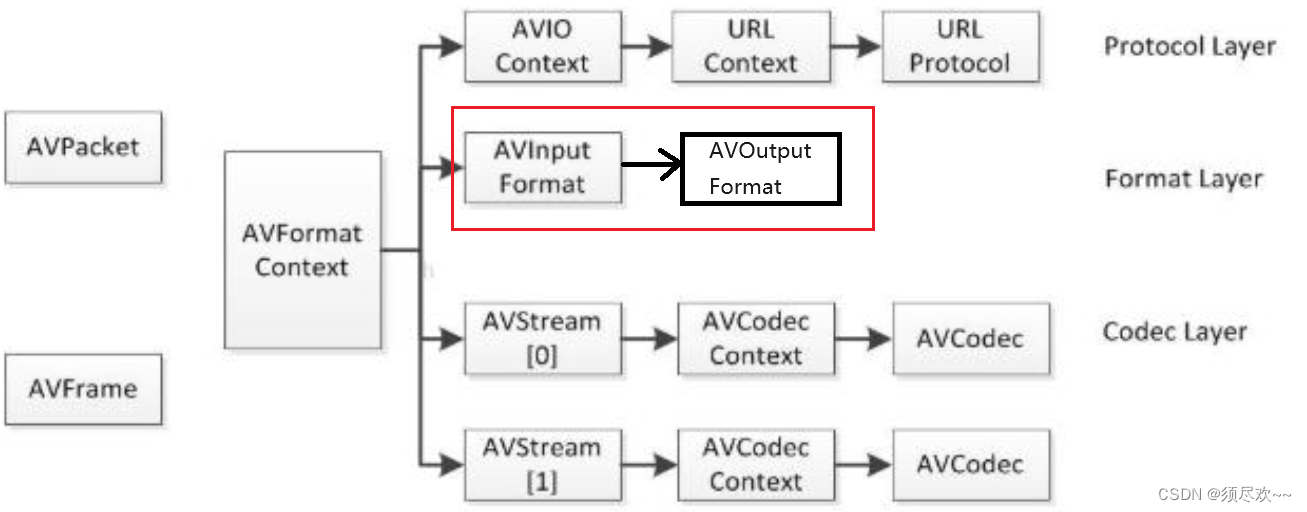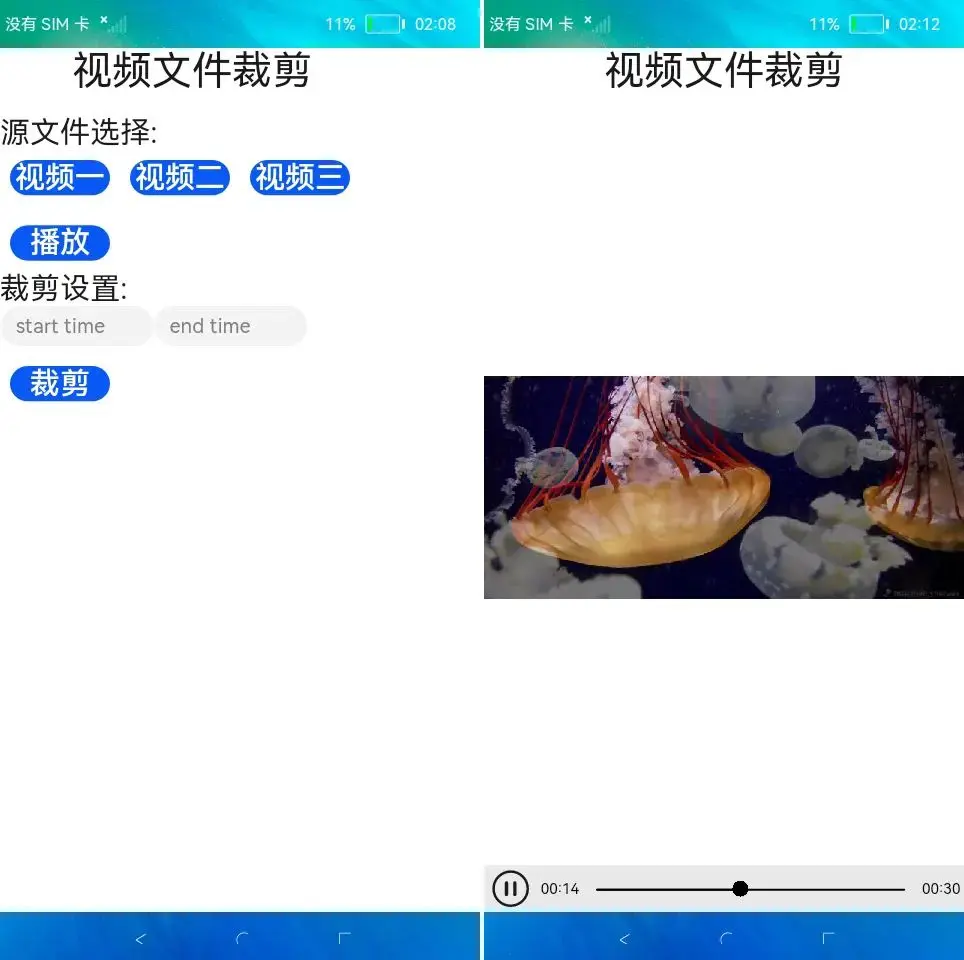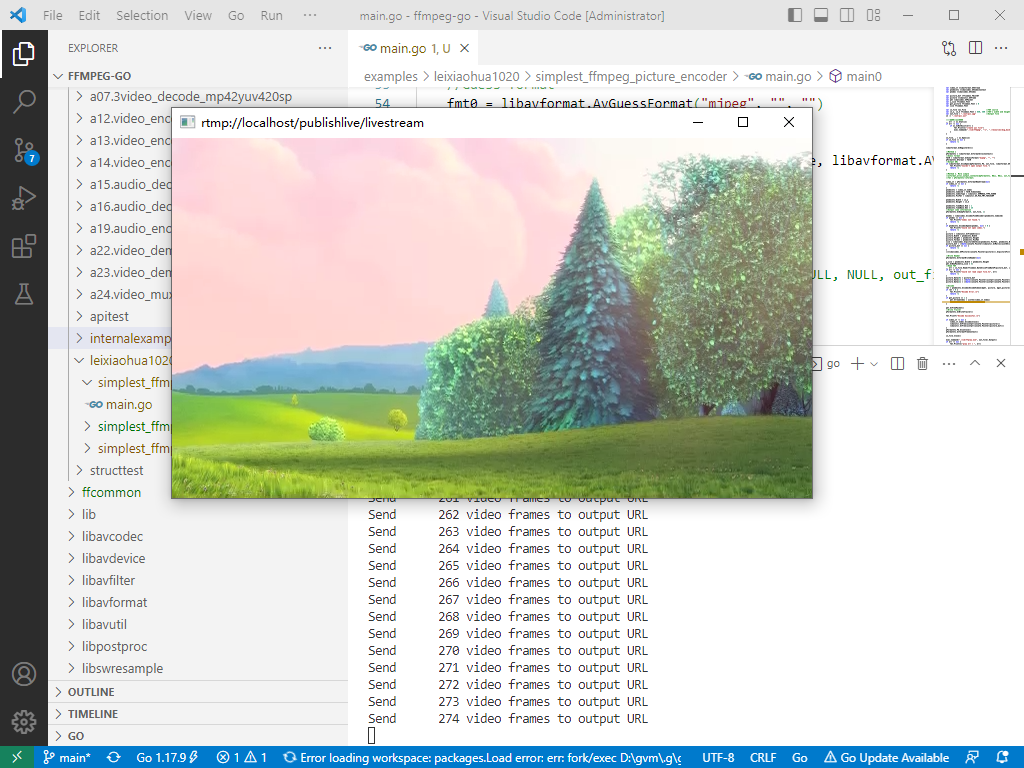gongluck
作者相关精选
FFmpeg4.0笔记:本地媒体文件解码、帧格式转换、重采样、编码、封装等例子
前往小程序,Get更优阅读体验!
立即前往
FFmpeg4.0笔记:本地媒体文件解码、帧格式转换、重采样、编码、封装等例子

gongluck
发布于 2019-05-22 04:01:33
发布于 2019-05-22 04:01:33
2.5K00
代码可运行
举报
运行总次数:0
代码可运行
Github
https://github.com/gongluck/FFmpeg4.0-study/blob/master/official%20example/my_example.cpp
代码语言:javascript
代码运行次数:0
运行
AI代码解释
复制
#include <iostream>
#include <fstream>
//#define NOVIDEO //不解码视频
//#define NOSAVEYUV //不保存YUV
//#define SWSCALE //视频帧转换,需禁用NOVIDEO和HWDECODE
//#define NOAUDIO //不解码音频
//#define NOSAVEPCM //不保存PCM
//#define RESAMPLE //音频重采样,需禁用NOAUDIO
//#define AVIO //使用AVIO
//#define ENCODE //编码,需禁用NOVIDEO或者NOAUDIO,视频只在禁用HWDECODE下做了编码
//#define REMUX //转封装
//#define MUXING //封装,需打开ENCODE
#define HWDECODE //硬解码
#ifdef __cplusplus
extern "C"
{
#endif
// FFmpeg 头文件
#include <libavformat/avformat.h>
#include <libavformat/avio.h>
#include <libswscale/swscale.h> // sws_cale
#include <libswresample/swresample.h> // swr_alloc_set_opts
#include <libavutil/file.h> // av_file_map
#include <libavutil/imgutils.h> // av_image_alloc
#include <libavutil/opt.h> // av_opt_set
#ifdef __cplusplus
}
// C++中使用av_err2str宏
char av_error[AV_ERROR_MAX_STRING_SIZE] = { 0 };
#define av_err2str(errnum) \
av_make_error_string(av_error, AV_ERROR_MAX_STRING_SIZE, errnum)
#endif
// 自定义参数,传递内存buf和大小
typedef struct __BUFER_DATA__
{
uint8_t* buf;
size_t size;
}Bufdata;
// 自定义文件读操作
int read_packet(void *opaque, uint8_t *buf, int buf_size)
{
Bufdata* bd = static_cast<Bufdata*>(opaque);
buf_size = FFMIN(buf_size, bd->size);
if (buf_size == 0)
{
return AVERROR_EOF;
}
memcpy(buf, bd->buf, buf_size);
bd->buf += buf_size;
bd->size -= buf_size;
return buf_size;
}
int main(int argc, char* argv[])
{
// DECODE
AVFormatContext* fmt_ctx = nullptr;
AVDictionaryEntry* dic = nullptr;
AVCodecContext *vcodectx = nullptr, *acodectx = nullptr;
AVCodecParameters *vcodecpar = nullptr, *acodecpar = nullptr;
AVCodec *vcodec = nullptr, *acodec = nullptr;
AVPacket* pkt = nullptr;
AVFrame* frame = nullptr;
uint8_t* pt[4] = { 0 };
int lz[4] = { 0 };
int s = 0;
std::ofstream out_yuv, out_hw, out_pcm, out_bgr, out_pcm2, out_h264, out_mp3;
const char* in = "in.flv";
int vindex = -1, aindex = -1;
int ret = 0;
// avio
uint8_t *buf = nullptr, *aviobuf = nullptr;
size_t size = 0;
Bufdata bd = { 0 };
AVIOContext* avioctx = nullptr;
// swscale
SwsContext* swsctx = nullptr;
uint8_t* pointers[4] = { 0 };
int linesizes[4] = { 0 };
// resample
SwrContext* swrctx = nullptr;
int samplessize = 0;
uint8_t * sambuf = nullptr;
// ENCODE
AVCodecContext *ovcodectx = nullptr, *oacodectx = nullptr;
AVCodec *ovcodec = nullptr, *oacodec = nullptr;
AVDictionary* param = nullptr;
AVPacket* opkt = nullptr;
// REMUX
AVFormatContext* ofmt_ctx = nullptr;
AVStream *ovstream = nullptr, *oastream = nullptr, *streamtmp = nullptr;
// MUXING
AVFormatContext* ofmt_ctx2 = nullptr;
AVStream *ovstream2 = nullptr, *oastream2 = nullptr;
// HWDECODE
AVBufferRef* hwbufref = nullptr;
AVFrame* hwframe = nullptr;
uint8_t* hwframebuf = nullptr;
int hwbufsize = 0;
out_yuv.open("out.yuv", std::ios::binary | std::ios::trunc);
out_hw.open("out2.yuv", std::ios::binary | std::ios::trunc);
out_pcm.open("out.pcm", std::ios::binary | std::ios::trunc);
out_bgr.open("out.bgr", std::ios::binary | std::ios::trunc);
out_pcm2.open("out2.pcm", std::ios::binary | std::ios::trunc);
out_h264.open("out.h264", std::ios::binary | std::ios::trunc);
out_mp3.open("out.mp3", std::ios::binary | std::ios::trunc);
if (!out_yuv.is_open() || !out_hw.is_open() || !out_pcm.is_open() || !out_bgr.is_open() || !out_pcm2.is_open() || !out_h264.is_open() || !out_mp3.is_open())
{
std::cerr << "创建/打开输出文件失败" << std::endl;
goto END;
}
// 日志
av_log_set_level(AV_LOG_ERROR);
// 打开输入
#ifdef AVIO
// 内存映射
ret = av_file_map("in.mkv", &buf, &size, 0, nullptr);
if (ret < 0)
{
std::cerr << "av_file_map err : " << av_err2str(ret) << std::endl;
goto END;
}
fmt_ctx = avformat_alloc_context();
if (fmt_ctx == nullptr)
{
std::cerr << "avformat_alloc_context err" << std::endl;
goto END;
}
aviobuf = static_cast<uint8_t*>(av_malloc(1024));
if (aviobuf == nullptr)
{
std::cerr << "av_malloc err" << std::endl;
goto END;
}
bd.buf = buf;
bd.size = size;
avioctx = avio_alloc_context(aviobuf, 1024, 0, &bd, read_packet, nullptr, nullptr); if (avioctx == nullptr) { std::cerr << "avio_alloc_context err" << std::endl;
goto END; } fmt_ctx->pb = avioctx;
ret = avformat_open_input(&fmt_ctx, nullptr, nullptr, nullptr);
if (ret < 0)
{
std::cerr << "avformat_open_input err : " << av_err2str(ret) << std::endl;
goto END;
}
#else
ret = avformat_open_input(&fmt_ctx, in, nullptr, nullptr);
if (ret < 0)
{
std::cerr << "avformat_open_input err : " << av_err2str(ret) << std::endl;
goto END;
}
#endif // AVIO
std::cout << "get metadata : " << std::endl;
while ((dic = av_dict_get(fmt_ctx->metadata, "", dic, AV_DICT_IGNORE_SUFFIX)) != nullptr)
{
std::cerr << dic->key << " : " << dic->value << std::endl;
}
// 查找流信息,对输入进行预处理
ret = avformat_find_stream_info(fmt_ctx, nullptr);
if (ret < 0)
{
std::cerr << "avformat_find_stream_info err : " << av_err2str(ret) << std::endl;
goto END;
}
// 打印输入信息
av_dump_format(fmt_ctx, 0, fmt_ctx->url, 0);
// 查找流
ret = av_find_best_stream(fmt_ctx, AVMEDIA_TYPE_VIDEO, -1, -1, &vcodec, 0);
if (ret < 0)
{
std::cerr << "av_find_best_stream err : " << av_err2str(ret) << std::endl;
}
vindex = ret;
ret = av_find_best_stream(fmt_ctx, AVMEDIA_TYPE_AUDIO, -1, -1, &acodec, 0);
if (ret < 0)
{
std::cerr << "av_find_best_stream err : " << av_err2str(ret) << std::endl;
}
aindex = ret;
// 查找解码器
if (vindex != -1)
{
// 准备打开解码器
vcodecpar = fmt_ctx->streams[vindex]->codecpar;
vcodectx = avcodec_alloc_context3(vcodec);
ret = avcodec_parameters_to_context(vcodectx, vcodecpar);// 参数拷贝
if (ret < 0)
{
std::cerr << "avcodec_parameters_to_context err : " << av_err2str(ret) << std::endl;
goto END;
}
#ifdef HWDECODE
// 查询硬解码支持
std::cout << "support hwdecode : " << std::endl;
auto type = av_hwdevice_iterate_types(AV_HWDEVICE_TYPE_NONE);;
for (; type != AV_HWDEVICE_TYPE_NONE; type = av_hwdevice_iterate_types(type))
{
std::cout << av_hwdevice_get_type_name(type) << std::endl;
}
for (int i = 0;; i++)
{
const AVCodecHWConfig* config = avcodec_get_hw_config(vcodec, i);
if (config == nullptr)
{
std::cerr << "not support" << std::endl;
goto END;
}
if (config->methods & AV_CODEC_HW_CONFIG_METHOD_HW_DEVICE_CTX &&
config->device_type == AV_HWDEVICE_TYPE_DXVA2)
{
// 支持AV_HWDEVICE_TYPE_DXVA2
break;
}
}
// 硬解上下文
ret = av_hwdevice_ctx_create(&hwbufref, AV_HWDEVICE_TYPE_DXVA2, nullptr, nullptr, 0);
if (ret < 0)
{
std::cerr << "av_hwdevice_ctx_create err : " << av_err2str(ret) << std::endl;
goto END;
}
vcodectx->hw_device_ctx = av_buffer_ref(hwbufref);
if (vcodectx->hw_device_ctx == nullptr)
{
std::cerr << "av_buffer_ref err" << std::endl;
goto END;
}
// 硬解帧结构
hwframe = av_frame_alloc();
if (hwframe == nullptr)
{
std::cerr << "av_frame_alloc err" << std::endl;
goto END;
}
hwbufsize = av_image_get_buffer_size(AV_PIX_FMT_NV12/*假设是输出nv12*/, vcodectx->width, vcodectx->height, 1);
if (hwbufsize < 0)
{
std::cerr << "av_image_get_buffer_size err : " << av_err2str(ret) << std::endl;
goto END;
}
hwframebuf = static_cast<uint8_t*>(av_malloc(hwbufsize));
if (hwframebuf == nullptr)
{
std::cerr << "av_malloc err : " << std::endl;
goto END;
}
#endif // HWDECODE
// 打开解码器
ret = avcodec_open2(vcodectx, vcodec, nullptr);
if (ret < 0)
{
std::cerr << "avcodec_open2 err : " << av_err2str(ret) << std::endl;
goto END;
}
}
if (aindex != -1)
{
// 准备打开解码器
acodecpar = fmt_ctx->streams[aindex]->codecpar;
acodectx = avcodec_alloc_context3(acodec);
ret = avcodec_parameters_to_context(acodectx, acodecpar);// 参数拷贝
if (ret < 0)
{
std::cerr << "avcodec_parameters_to_context err : " << av_err2str(ret) << std::endl;
goto END;
}
// 打开解码器
ret = avcodec_open2(acodectx, acodec, nullptr);
if (ret < 0)
{
std::cerr << "avcodec_open2 err : " << av_err2str(ret) << std::endl;
goto END;
}
}
// 创建AVPacket
pkt = av_packet_alloc();
if (pkt == nullptr)
{
std::cerr << "av_packet_alloc err" << std::endl;
goto END;
}
av_init_packet(pkt);
// 创建AVFrame
frame = av_frame_alloc();
if (frame == nullptr)
{
std::cerr << "av_frame_alloc err" << std::endl;
goto END;
}
// 申请保存解码帧的内存
ret = av_image_alloc(pt, lz, vcodectx->width, vcodectx->height, vcodectx->pix_fmt, 1);
if (ret < 0)
{
std::cerr << "av_image_alloc err : " << av_err2str(ret) << std::endl;
goto END;
}
// 记录内存大小
s = ret;
#ifdef SWSCALE
// 创建转换上下文
swsctx = sws_getContext(vcodectx->width, vcodectx->height, AV_PIX_FMT_YUV420P, 320, 240, AV_PIX_FMT_RGB24, SWS_BILINEAR, nullptr, nullptr, nullptr);
if (swsctx == nullptr)
{
std::cerr << "sws_getContext err" << std::endl;
goto END;
}
// 分配内存空间
// ffmpe里很多汇编优化,它一次读取或写入的数据可能比你想象中的要多(某些对齐要求),所以ffmpeg操作的内存区域,一般都应该用av_malloc分配,这个函数通常分配的内存会比你要求的多,就是为了应付这些场景
ret = av_image_alloc(pointers, linesizes, 320, 240, AV_PIX_FMT_RGB24, 16);
if (ret < 0)
{
std::cerr << "av_image_alloc err : " << av_err2str(ret) << std::endl;
goto END;
}
#endif // SWSCALE
#ifdef RESAMPLE
// 创建转换上下文
swrctx = swr_alloc_set_opts(NULL, av_get_default_channel_layout(acodectx->channels), AV_SAMPLE_FMT_S16,
acodectx->sample_rate, av_get_default_channel_layout(acodectx->channels), acodectx->sample_fmt,
acodectx->sample_rate, 0, NULL);
if (swrctx == nullptr)
{
std::cerr << "swr_alloc_set_opts" << std::endl;
goto END;
}
// 初始化转换上下文
ret = swr_init(swrctx);
if (ret < 0)
{
std::cerr << "swr_init err : " << av_err2str(ret) << std::endl;
goto END;
}
//计算1s的数据大小,使缓冲区足够大
samplessize = av_samples_get_buffer_size(nullptr, acodectx->channels, acodectx->sample_rate, AV_SAMPLE_FMT_S16, 1);
if (samplessize < 0)
{
std::cerr << "av_samples_get_buffer_size err : " << av_err2str(samplessize) << std::endl;
goto END;
}
sambuf = static_cast<uint8_t*>(av_mallocz(samplessize));
if (sambuf == nullptr)
{
std::cerr << "av_mallocz err" << std::endl;
goto END;
}
#endif // RESAMPLE
#ifdef ENCODE
//---ENCODEVIDEO
// 查找编码器
ovcodec = avcodec_find_encoder(AV_CODEC_ID_H264);
if (ovcodec == nullptr)
{
std::cerr << "avcodec_find_encoder AV_CODEC_ID_H264 err" << std::endl;
goto END;
}
ovcodectx = avcodec_alloc_context3(ovcodec);
if (ovcodectx == nullptr)
{
std::cerr << "avcodec_alloc_context3 err" << std::endl;
goto END;
}
// 设置参数
ovcodectx->bit_rate = vcodectx->bit_rate == 0 ? 850000 : vcodectx->bit_rate;
ovcodectx->width = vcodectx->width;
ovcodectx->height = vcodectx->height;
ovcodectx->time_base = { 1, 25 };
ovcodectx->framerate = vcodectx->framerate;
ovcodectx->gop_size = vcodectx->gop_size;
ovcodectx->max_b_frames = vcodectx->max_b_frames;
ovcodectx->pix_fmt = AV_PIX_FMT_YUV420P;
// --preset的参数主要调节编码速度和质量的平衡,有ultrafast、superfast、veryfast、faster、fast、medium、slow、slower、veryslow、placebo这10个选项,从快到慢。
ret = av_dict_set(¶m, "preset", "medium", 0);
if (ret < 0)
{
std::cerr << "av_opt_set err : " << av_err2str(ret) << std::endl;
goto END;
}
ret = av_dict_set(¶m, "tune", "zerolatency", 0); //实现实时编码,有效降低输出大小
if (ret < 0)
{
std::cerr << "av_opt_set err : " << av_err2str(ret) << std::endl;
goto END;
}
//ret = av_dict_set(¶m, "profile", "main", 0);
//if (ret < 0)
//{
// std::cerr << "av_opt_set err : " << av_err2str(ret) << std::endl;
// goto END;
//}
ret = avcodec_open2(ovcodectx, ovcodec, ¶m);
if (ret < 0)
{
std::cerr << "avcodec_open2 err : " << av_err2str(ret) << std::endl;
goto END;
}
//ENCODEVIDEO---
//---ENCODEAUDIO
// 查找编码器
oacodec = avcodec_find_encoder(AV_CODEC_ID_MP3);
if (oacodec == nullptr)
{
std::cerr << "avcodec_find_encoder AV_CODEC_ID_MP3 err" << std::endl;
goto END;
}
oacodectx = avcodec_alloc_context3(oacodec);
if (oacodectx == nullptr)
{
std::cerr << "avcodec_alloc_context3 err" << std::endl;
goto END;
}
// 设置参数
oacodectx->bit_rate = acodectx->bit_rate;
oacodectx->sample_fmt = acodectx->sample_fmt;
oacodectx->sample_rate = acodectx->sample_rate;
oacodectx->channel_layout = acodectx->channel_layout;
oacodectx->channels = acodectx->channels;
ret = avcodec_open2(oacodectx, oacodec, nullptr);
if (ret < 0)
{
std::cerr << "avcodec_open2 err : " << av_err2str(ret) << std::endl;
goto END;
}
//ENCODEAUDIO---
opkt = av_packet_alloc();
if (opkt == nullptr)
{
std::cerr << "av_packet_alloc err" << std::endl;
goto END;
}
av_init_packet(opkt);
#endif // ENCODE
#ifdef REMUX
// 创建输出
ret = avformat_alloc_output_context2(&ofmt_ctx, nullptr, nullptr, "out.mp4");
if (ret < 0)
{
std::cerr << "avformat_alloc_output_context2 err : " << av_err2str(ret) << std::endl;
goto END;
}
//创建流
ovstream = avformat_new_stream(ofmt_ctx, nullptr);
oastream = avformat_new_stream(ofmt_ctx, nullptr);
if (ovstream == nullptr || oastream == nullptr)
{
std::cerr << "avformat_new_stream err" << std::endl;
goto END;
}
//复制配置信息
ret = avcodec_parameters_from_context(ovstream->codecpar, vcodectx);
if (ret < 0)
{
std::cerr << "avcodec_parameters_from_context err : " << av_err2str(ret) << std::endl;
goto END;
}
ret = avcodec_parameters_from_context(oastream->codecpar, acodectx);
if (ret < 0)
{
std::cerr << "avcodec_parameters_from_context err : " << av_err2str(ret) << std::endl;
goto END;
}
av_dump_format(ofmt_ctx, 0, ofmt_ctx->url, 1);
// 标记不需要重新编解码
ovstream->codecpar->codec_tag = 0;
oastream->codecpar->codec_tag = 0;
// 打开io
if (!(ofmt_ctx->flags & AVFMT_NOFILE))
{
// Demuxer will use avio_open, no opened file should be provided by the caller./
ret = avio_open(&ofmt_ctx->pb, "out.mp4", AVIO_FLAG_WRITE);
if (ret < 0)
{
std::cerr << "avio_open err : " << av_err2str(ret) << std::endl;
goto END;
}
}
// 写文件头
ret = avformat_write_header(ofmt_ctx, nullptr);
if (ret < 0)
{
std::cerr << "avformat_write_header err : " << av_err2str(ret) << std::endl;
goto END;
}
#endif // REMUX
#ifdef MUXING
// 创建输出
ret = avformat_alloc_output_context2(&ofmt_ctx2, nullptr, nullptr, "out2.mp4");
if (ret < 0)
{
std::cerr << "avformat_alloc_output_context2 err : " << av_err2str(ret) << std::endl;
goto END;
}
//创建流
ovstream2 = avformat_new_stream(ofmt_ctx2, nullptr);
oastream2 = avformat_new_stream(ofmt_ctx2, nullptr);
if (ovstream2 == nullptr || oastream2 == nullptr)
{
std::cerr << "avformat_new_stream err" << std::endl;
goto END;
}
//复制配置信息
ret = avcodec_parameters_from_context(ovstream2->codecpar, ovcodectx);
if (ret < 0)
{
std::cerr << "avcodec_parameters_from_context err : " << av_err2str(ret) << std::endl;
goto END;
}
ret = avcodec_parameters_from_context(oastream2->codecpar, oacodectx);
if (ret < 0)
{
std::cerr << "avcodec_parameters_from_context err : " << av_err2str(ret) << std::endl;
goto END;
}
av_dump_format(ofmt_ctx2, 0, ofmt_ctx2->url, 1);
// 标记不需要重新编解码
ovstream2->codecpar->codec_tag = 0;
oastream2->codecpar->codec_tag = 0;
// 打开io
if (!(ofmt_ctx2->flags & AVFMT_NOFILE))
{
ret = avio_open(&ofmt_ctx2->pb, "out2.mp4", AVIO_FLAG_WRITE);
if (ret < 0)
{
std::cerr << "avio_open err : " << av_err2str(ret) << std::endl;
goto END;
}
}
// 写文件头
ret = avformat_write_header(ofmt_ctx2, nullptr);
if (ret < 0)
{
std::cerr << "avformat_write_header err : " << av_err2str(ret) << std::endl;
goto END;
}
#endif // MUXING
// 从输入读取数据
while (av_read_frame(fmt_ctx, pkt) >= 0)
{
if (pkt->stream_index == vindex)
{
#ifndef NOVIDEO
// 解码视频帧
ret = avcodec_send_packet(vcodectx, pkt);
if (ret < 0)
{
std::cerr << "avcodec_send_packet err : " << av_err2str(ret) << std::endl;
break;
}
while (ret >= 0)
{
ret = avcodec_receive_frame(vcodectx, frame);
if (ret == AVERROR(EAGAIN) || ret == AVERROR_EOF)
{
break;
}
else if (ret < 0)
{
std::cerr << "avcodec_receive_frame err : " << av_err2str(ret) << std::endl;
break;
}
else
{
// 得到解码数据
if (frame->format == AV_PIX_FMT_YUV420P)
{
#ifndef NOSAVEYUV
//out_yuv.write(reinterpret_cast<const char*>(frame->data[0]), frame->linesize[0] * frame->height);
//out_yuv.write(reinterpret_cast<const char*>(frame->data[1]), frame->linesize[1] * frame->height / 2);
//out_yuv.write(reinterpret_cast<const char*>(frame->data[2]), frame->linesize[2] * frame->height / 2);
// 这种方式可以自动去除画面右边多余数据
av_image_copy(pt, lz,
(const uint8_t* *)frame->data, frame->linesize,
static_cast<AVPixelFormat>(frame->format), frame->width, frame->height);
out_yuv.write(reinterpret_cast<const char*>(pt[0]), s);
#endif // NOSAVEYUV
#ifdef SWSCALE
// 视频帧格式转换
ret = sws_scale(swsctx, frame->data, frame->linesize, 0, frame->height, pointers, linesizes);
if (ret <= 0)
{
std::cerr << "sws_scale err : " << av_err2str(ret) << std::endl;
break;
}
// 翻转
pointers[0] += linesizes[0] * (ret - 1);
linesizes[0] *= -1;
out_bgr.write(reinterpret_cast<const char*>(pointers[0]), linesizes[0] * ret);
#endif // SWSCALE
#ifdef ENCODE
ret = avcodec_send_frame(ovcodectx, frame);
if (ret < 0)
{
std::cerr << "avcodec_send_frame err : " << av_err2str(ret) << std::endl;
break;
}
while (ret >= 0)
{
ret = avcodec_receive_packet(ovcodectx, opkt);
if (ret == AVERROR(EAGAIN) || ret == AVERROR_EOF)
{
break;
}
else if (ret < 0)
{
std::cerr << "avcodec_receive_packet err : " << av_err2str(ret) << std::endl;
break;
}
else
{
// 得到编码数据
out_h264.write(reinterpret_cast<const char*>(opkt->data), opkt->size);
#ifdef MUXING
opkt->pts = av_rescale_q(opkt->pts, fmt_ctx->streams[vindex]->time_base, ovstream2->time_base);
opkt->dts = av_rescale_q(opkt->dts, fmt_ctx->streams[vindex]->time_base, ovstream2->time_base);
opkt->duration = av_rescale_q(opkt->duration, fmt_ctx->streams[vindex]->time_base, ovstream2->time_base);
opkt->pos = -1;
opkt->stream_index = 0;
ret = av_interleaved_write_frame(ofmt_ctx2, opkt);
if (ret < 0)
{
std::cerr << "av_interleaved_write_frame err : " << av_err2str(ret) << std::endl;
}
#endif // MUXING
av_packet_unref(opkt);
}
}
#endif // ENCODE
}
#ifdef HWDECODE
else if (frame->format == AV_PIX_FMT_DXVA2_VLD/*AV_HWDEVICE_TYPE_DXVA2对应的输出格式*/)
{
ret = av_hwframe_transfer_data(hwframe, frame, 0);
if (ret < 0)
{
std::cerr << "av_hwframe_transfer_data err : " << av_err2str(ret) << std::endl;
break;
}
ret = av_image_copy_to_buffer(static_cast<uint8_t*>(hwframebuf), hwbufsize,
(const uint8_t * const*)hwframe->data,
hwframe->linesize, static_cast<AVPixelFormat>(hwframe->format),
hwframe->width, hwframe->height, 1);
if (ret <= 0)
{
std::cerr << "av_image_copy_to_buffer err : " << av_err2str(ret) << std::endl;
break;
}
out_hw.write(reinterpret_cast<const char*>(hwframebuf), ret);
}
#endif // HWDECODE
}
}
#endif // NOVIDEO
}
else if (pkt->stream_index == aindex)
{
#ifndef NOAUDIO
// 解码音频帧
ret = avcodec_send_packet(acodectx, pkt);
if (ret < 0)
{
std::cerr << "avcodec_send_packet err : " << av_err2str(ret) << std::endl;
break;
}
while (ret >= 0)
{
ret = avcodec_receive_frame(acodectx, frame);
if (ret == AVERROR(EAGAIN) || ret == AVERROR_EOF)
{
break;
}
else if (ret < 0)
{
std::cerr << "avcodec_receive_frame err : " << av_err2str(ret) << std::endl;
break;
}
else
{
// 得到解码数据
if (frame->format == AV_SAMPLE_FMT_FLTP)
{
#ifndef NOSAVEPCM
auto size = av_get_bytes_per_sample(static_cast<AVSampleFormat>(frame->format));
for (int i = 0; i < frame->nb_samples; ++i)
{
for (int j = 0; j < frame->channels; ++j)
{
out_pcm.write(reinterpret_cast<const char*>(frame->data[j] + size * i), size);
}
}
#ifdef RESAMPLE
//转换,返回每个通道的样本数
ret = swr_convert(swrctx, &sambuf, samplessize, (const uint8_t **)frame->data, frame->nb_samples);
if (ret < 0)
{
std::cerr << "swr_convert err : " << av_err2str(ret) << std::endl;
break;
}
out_pcm2.write(reinterpret_cast<const char*>(sambuf),
av_samples_get_buffer_size(nullptr, frame->channels, ret, AV_SAMPLE_FMT_S16, 1));
#endif // RESAMPLE
#endif // NOSAVEPCM
#ifdef ENCODE
ret = avcodec_send_frame(oacodectx, frame);
if (ret < 0)
{
std::cerr << "avcodec_send_frame err : " << av_err2str(ret) << std::endl;
break;
}
while (ret >= 0)
{
ret = avcodec_receive_packet(oacodectx, opkt);
if (ret == AVERROR(EAGAIN) || ret == AVERROR_EOF)
{
break;
}
else if (ret < 0)
{
std::cerr << "avcodec_receive_packet err : " << av_err2str(ret) << std::endl;
break;
}
else
{
// 得到编码数据
out_mp3.write(reinterpret_cast<const char*>(opkt->data), opkt->size);
#ifdef MUXING
opkt->pts = av_rescale_q(opkt->pts, fmt_ctx->streams[aindex]->time_base, oastream2->time_base);
opkt->dts = av_rescale_q(opkt->dts, fmt_ctx->streams[aindex]->time_base, oastream2->time_base);
opkt->duration = av_rescale_q(opkt->duration, fmt_ctx->streams[aindex]->time_base, oastream2->time_base);
opkt->pos = -1;
opkt->stream_index = 1;
ret = av_interleaved_write_frame(ofmt_ctx2, opkt);
if (ret < 0)
{
std::cerr << "av_interleaved_write_frame err : " << av_err2str(ret) << std::endl;
}
#endif // MUXING
av_packet_unref(opkt);
}
}
#endif // ENCODE
}
}
}
#endif // NOAUDIO
}
#ifdef REMUX
streamtmp = nullptr;
if (pkt->stream_index == vindex)
{
streamtmp = ovstream;
pkt->stream_index = 0;
}
else if (pkt->stream_index == aindex)
{
streamtmp = oastream;
pkt->stream_index = 1;
}
if (streamtmp != nullptr)
{
pkt->pts = av_rescale_q(pkt->pts, fmt_ctx->streams[pkt->stream_index]->time_base, streamtmp->time_base);
pkt->dts = av_rescale_q(pkt->dts, fmt_ctx->streams[pkt->stream_index]->time_base, streamtmp->time_base);
pkt->duration = av_rescale_q(pkt->duration, fmt_ctx->streams[pkt->stream_index]->time_base, streamtmp->time_base);
pkt->pos = -1;
ret = av_interleaved_write_frame(ofmt_ctx, pkt);
if (ret < 0)
{
std::cerr << "REMUX av_interleaved_write_frame err : " << av_err2str(ret) << std::endl;
}
}
#endif // REMUX
// 复位data和size
av_packet_unref(pkt);
}
END:
#ifdef REMUX
if (ofmt_ctx != nullptr)
{
// 写文件尾
ret = av_write_trailer(ofmt_ctx);
if (ret < 0)
{
std::cerr << "av_write_trailer err : " << av_err2str(ret) << std::endl;
}
}
#endif // REMUX
#ifdef MUXING
if (ofmt_ctx2 != nullptr)
{
// 写文件尾
ret = av_write_trailer(ofmt_ctx2);
if (ret < 0)
{
std::cerr << "av_write_trailer err : " << av_err2str(ret) << std::endl;
}
}
#endif // MUXING
// 关闭文件
out_yuv.close();
out_hw.close();
out_pcm.close();
out_bgr.close();
out_pcm2.close();
out_h264.close();
out_mp3.close();
std::cerr << "end..." << std::endl;
std::cin.get();
// DECODE
av_freep(&pt[0]);
av_frame_free(&frame);
av_packet_free(&pkt);
avcodec_free_context(&vcodectx);
avcodec_free_context(&acodectx);
avformat_close_input(&fmt_ctx);
// HWDECODE
av_buffer_unref(&hwbufref);
av_frame_free(&hwframe);
av_free(hwframebuf);
// AVIO
av_free(aviobuf);
avio_context_free(&avioctx);
av_file_unmap(buf, size);
// REMUX
// 关闭io
if (ofmt_ctx != nullptr && !(ofmt_ctx->oformat->flags & AVFMT_NOFILE))
{
avio_closep(&ofmt_ctx->pb);
}
avformat_free_context(ofmt_ctx);
ofmt_ctx = nullptr;
// MUXING
// 关闭io
if (ofmt_ctx2 != nullptr && !(ofmt_ctx2->oformat->flags & AVFMT_NOFILE))
{
avio_closep(&ofmt_ctx2->pb);
}
avformat_free_context(ofmt_ctx2);
ofmt_ctx2 = nullptr;
// ENCODE
av_packet_free(&opkt);
avcodec_free_context(&ovcodectx);
avcodec_free_context(&oacodectx);
// SWSCALE
sws_freeContext(swsctx);
av_freep(&pointers[0]);
// RESAMPLE
swr_free(&swrctx);
av_free(sambuf);
return 0;
}本文参与 腾讯云自媒体同步曝光计划,分享自作者个人站点/博客。
原始发表:2019-05-07 ,如有侵权请联系 cloudcommunity@tencent.com 删除
评论
登录后参与评论
暂无评论
登录 后参与评论
推荐阅读
编辑精选文章
换一批
相关推荐
FFmpeg4.0笔记:封装ffmpeg的解码功能类CDecode
更多 >领券
腾讯云开发者

扫码关注腾讯云开发者
领取腾讯云代金券
Copyright © 2013 - 2025 Tencent Cloud. All Rights Reserved. 腾讯云 版权所有
深圳市腾讯计算机系统有限公司 ICP备案/许可证号:粤B2-20090059 深公网安备号 44030502008569
腾讯云计算(北京)有限责任公司 京ICP证150476号 | 京ICP备11018762号 | 京公网安备号11010802020287
Copyright © 2013 - 2025 Tencent Cloud.
All Rights Reserved. 腾讯云 版权所有
登录 后参与评论
3